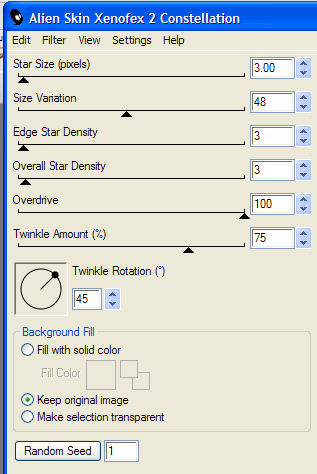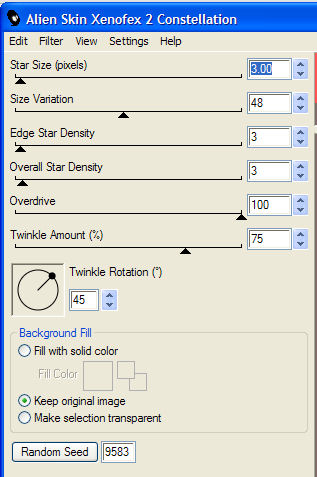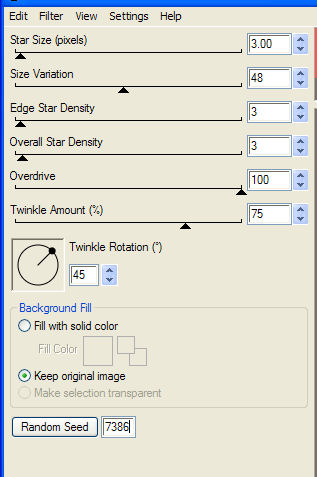Mariposas

Materiales.
1 tube sin autoría ( adjunto)
2 máscaras ( adjuntas)
3 accesorios sin autoría (adjuntos )
Elaboración.

1. Abrir un paño transparente de 600 x 600px/
rellenar con el color #8b686f.
2. Elegimos dos colores, en primer plano #d4b8b3 y en el
segundo plano #8b686f.
3. Capa nueva/rellenar con el color #d4b8b3.
4. Capas/nueva capa de máscaras/a partir de una imagen.
5. Aplicar la máscara " WSL_Mask125 "/fusionar/fusionar grupos.
6. Efectos/efectos3D/sombra 1,1,100,1/color negro/ajustar/nitidez/
enfocar/imagen/cambiar de tamaño/porcentaje 120%/sin tildar cambiar
tamaño de todas las capas.
7. Capas/nueva capa/rellenar con el color #8b686f.
8. Aplicar la máscara " WSL_Mask130 "/fusionar/fusionar grupos.
9. Efectos/efectos3D/sombra 1,1,100,1/color negro/ajustar/nitidez/enfocar/
imagen/duplicar/efectos/efectos de bordes/realzar/bajar la opacidad al 36%.
10. Copiar y pegar el tube principal como copia fusionada/imagen/
cambiar de tamaño/porcentaje 90%/sin tildar cambiar tamaño de
todas las capas/acomodar como en el ejemplo.
11. Efectos/efectos3D/sombra 4,4,100,20/color negro/repetir con -4,-4/
con la herramienta selección estirar la imagen un poco hacia arriba y hacia abajo.
12. Copiar y pegar las mariposas como en el ejemplo a su gusto/
cambiarles el tamaño para que no queden todas iguales.
13. Efectos/efectos3D/sombra 4,4,100,20/
14.Capas/fusionar/fusionar capas visibles.
15. Firmar a gusto o agregarle un sellito.
16. Guardar como JPG optimizado con una comprensión de 25.
Fondo.

17. Abrir un paño transparente de 1024 x 350px.
18. Rellenar con el color #8b686f.
19. Pegar la cadenita como nueva capa/efectos.
20. Efectos3D/sombra 1,1,100,1/color negro.
21. Ajustar/nitidez/enfocar/capas duplicar/imagen espejo/acomodar
como en el ejemplo.
22. Aplicar las mariposas/redimensionar a gusto.
23. Afectos/efectos3D/sombra 4,4,100,1/color negro/
ajustar/nitidez/enfocar .
24. Agregar el sellito/fusionar capas visibles/
25. Guardar como JPG optimizado con una comprensión de 25.
Animación.

26. Activar nuevamente el Tag/activar la herramienta selección a mano alzada
( punto por punto)/seleccionar las partes a animar.
27. Efectos/Alien Skin xenofex2/Constelation con las siguientes indicaciones:
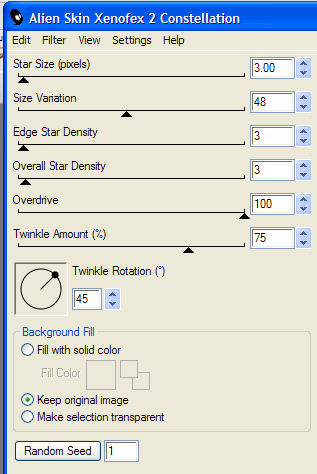
28.Quitar la selección/edición/copiar.
29. Abrir el Animación Shop/copiar como nueva animación/volver al PSP.
30. Deshacer dos pasos/ Efectos/Alien Skin xenofex2/Constelation
con las siguientes indicaciones:
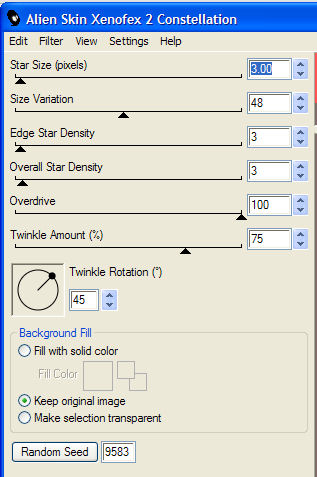
31. Quitar la selección/edición/copiar/volver al Animación/pegar después
de la primera animación/volver al PSP.
32. Deshacer dos pasos/ Efectos/Alien Skin xenofex2/Constelation
con las siguientes indicaciones:
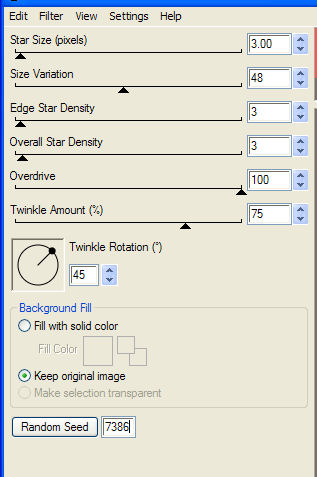
33. Quitar la selección/edición/copiar/volver al Animación/pegar después
de la segunda animación.
34. Tenemos ya en el Animación Shop las 3 imágenes/
cambiar las propiedades del marco a 30 y guardar la animación.
Lo hice con mucho amor para compartirlo con ustedes !!!
Que lo disfruten !!!

Variante:

El armado y la gráfica de este email es totalmente inédito,
Tutorial realizado en su integridad por Rosa para uso de la red.
Si deseas reproducirlo y modificarlo puedes hacerlo agregando esta referencia.
Gracias por tu honestidad.
Rosa.

Esta obra está bajo una licencia de Creative Commons

Buenos Aires - Argentina